| 悬浮窗,便捷切换多任务 | 您所在的位置:网站首页 › 联想管家怎么打开悬浮球 › 悬浮窗,便捷切换多任务 |
悬浮窗,便捷切换多任务
|
使用悬浮窗功能,无需退出当前应用,即可通过悬浮窗打开另一个应用,玩游戏时不退出,也能随时畅聊。 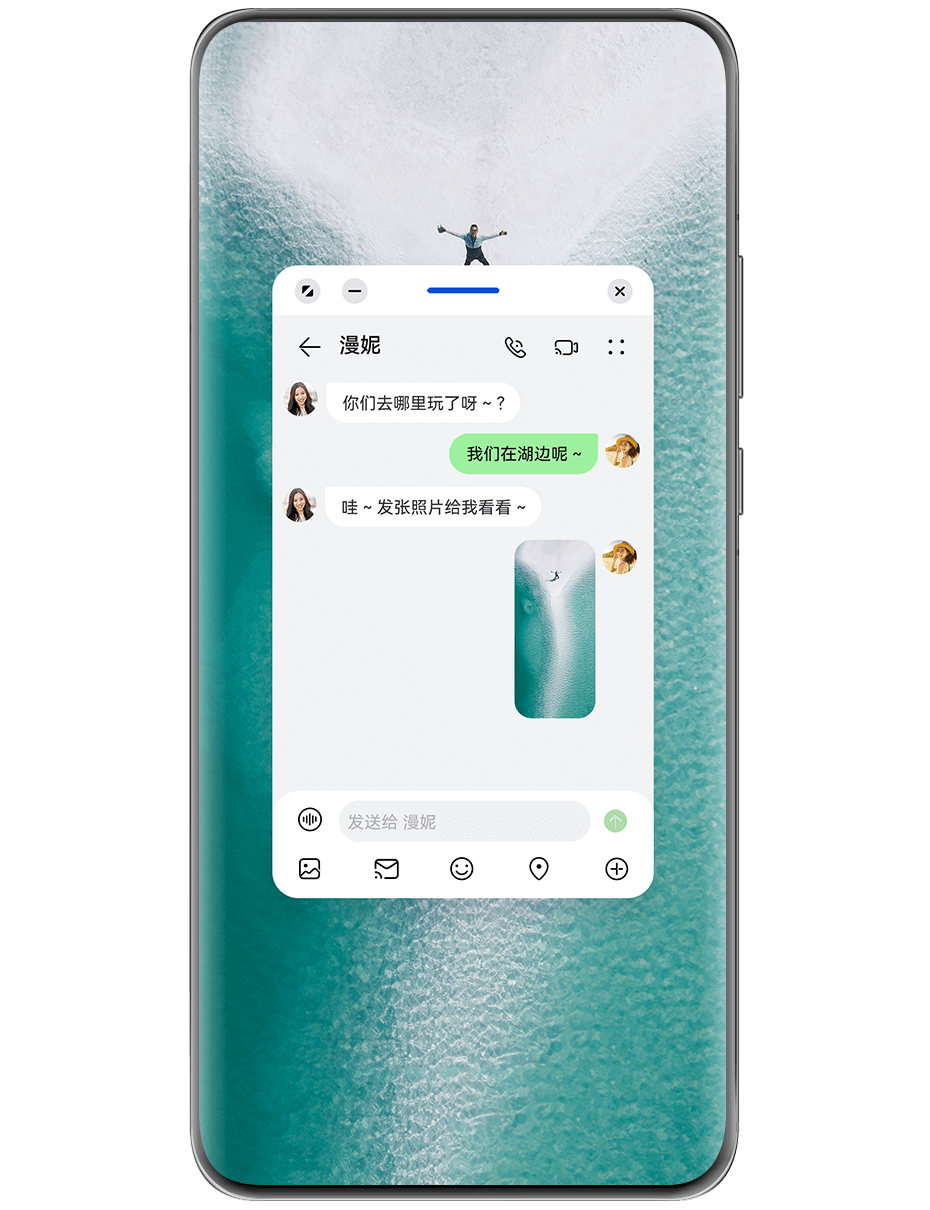
配图仅供参考,请以产品实际为准。 开启悬浮窗您可以通过以下任一方式开启悬浮窗(取决于您的机型): 从屏幕底部上滑打开任务中心,在任务中心列表中点击某一任务右侧上方的 在手机屏幕左侧或右侧边缘,向屏幕内滑动并停顿,调出智慧多窗应用栏,点击应用栏中的某个应用开启悬浮窗。 使用前,请进入 设置 > 辅助功能 > 智慧多窗 ,确保智慧多窗应用栏开关已开启。 悬浮窗常用操作开启悬浮窗后,您可实现以下操作: 移动悬浮窗位置 拖动悬浮窗顶部横条,移动悬浮窗位置。 调节悬浮窗大小 拖动悬浮窗底部边框、两侧边或底部两角,调节悬浮窗大小。 将悬浮窗缩小到最小尺寸,松手后悬浮窗将自动悬挂到右侧上方切换为悬浮小窗。 最小化悬浮窗 通过以下任一方式操作: 点击悬浮窗顶部的 拖动悬浮窗顶部横条,快速向左侧或右侧滑动。 拖动悬浮窗顶部横条,向左侧或右侧滑动悬浮窗至屏幕侧边。 恢复全屏显示 通过以下任一方式操作: 点击悬浮窗顶部的 拖动悬浮窗顶部横条,快速向上滑动。 拖动悬浮窗顶部横条,向上滑动悬浮窗至状态栏区域。 退出悬浮窗 通过以下任一方式操作: 点击悬浮窗顶部的 拖动悬浮窗顶部横条,快速向下滑动。 拖动悬浮窗顶部横条,向下滑动至底部 从悬浮窗切换为分屏 非桌面场景下,长按悬浮窗顶部横条,并拖动至屏幕左右(横屏时)或上下边缘(竖屏时)。 查找和切换悬浮窗任务您可以通过悬浮窗任务管理,快速查找和切换悬浮窗。 已打开多个悬浮窗任务,最小化到悬浮球中。 点击悬浮球容器,展开悬浮窗任务管理: 查找悬浮窗:上下滑动浏览,查找需要的悬浮窗任务。 切换悬浮窗:单击需要恢复的悬浮窗任务卡片,打开一个悬浮窗任务。 关闭悬浮窗:点击需要退出的悬浮窗任务上的 |
【本文地址】
公司简介
联系我们